夜莺 v7 最终版来了,可以上车了
夜莺监控 Nightingale 发布了 v7.7 版本,这是 v7 系列的最后一个版本,保守主义者可以放心上车了,v7.7 主要是做了一些小修小改,增强了使用体验,下周开始,启动 v8 版本的开发。v8 版本会更让人激动,会重构通知逻辑,支持 ElasticSearch、ClickHouse 等数据源的告警,另外机器告警策略也会和业务组联动,更多功能敬请期待。
v7.7 主要变更
feat: 告警规则数据源筛选,支持反选和模糊匹配
feat: 告警规则查询条件支持设置 “单位”
feat: 告警规则支持 “覆盖全局回调” 设置
feat: 告警规则 Prometheus 源数据源预览添加 Step 设置
refactor: 仪表盘详情页添加返回仪表盘列表链接
refactor: tdengine 数据源,兼容 v2 版本
fix: 修复仪表盘 Elasticsearch 源 legend 模板不支持变量名包含字符 “.” 的问题
fix: edge 模块,机器失联告警,标签丢失问题
doc: 告警规则告警级别名称优化
doc: 增加 Doris 仪表盘和告警模板
v7 大版本重要变更如下
全站暗黑主题
新增指标视图,内置上百个 promql,无需手写 promql 即可方便地查看监控数据
新增模版中心,支持创建和修改模板,模版可以在一个地方集中维护和查看
机器支持了绑定到多个业务组,机器混部的场景,管理机器更加方便了
优化边缘机房机器失联告警的实现逻辑,真正做到边缘机房告警自闭环
通知时支持配置过滤标签,避免告警事件中一堆不重要的标签
全局回调地址页面展示优化,增加详尽的文档提示信息
支持通过回调地址直接发送告警信息到钉钉、飞书、企微等
内置集成故障自愈能力,不需要再单独部署 ibex 模块
仪表盘变量支持和本业务组的机器联动,不同业务组组下的仪表盘只展示本业务组内的机器
机器列表和指标视图打通,可以选择多台机器直接看图,无需任何提前配置
告警规则,支持配置恢复时的 Promql,告警恢复通知也可以带上恢复时的值了
支持通过回调地址直接发送告警信息到钉钉、飞书、企微等
支持集成仪表盘,可以将 grafana 的仪表盘集成到夜莺中
升级方法
v7 小版本升级直接替换二进制和 integrations 目录即可,如果用的镜像,就要拉取最新镜像了。v7.7 涉及 edge 模块变更,所以如果你用了 n9e-edge,记得 n9e-edge 也要升级。
近期数据库变更统一放 这里 了,正常来讲如果你在夜莺里用的 DB 账号可以创建修改表结构就不用操心了,如果你的 DB 账号没法修改表结构,可以根据这个 migrate.sql 文件手动执行一下。
夜莺项目介绍
夜莺监控最早是 2020 年由滴滴开源,后来捐赠给中国计算机学会,托管在学会开源发展委员会运作。夜莺监控侧重点在监控,可以支持不同的数据源,用一套 UI 管理多个数据源的告警规则,支持多种通知方式。当然,夜莺也内置了可视化能力,内置了各类组件的告警规则和仪表盘模板。
夜莺 v7.7 版本安装测试
这里我使用 Docker 来安装测试,从 https://flashcat.cloud/download/nightingale/ 下载 7.7 版本的发布包,解压后,进入目录 docker/compose-bridge,执行以下命令:
注意:如果你的机器上之前拉取过夜莺的镜像,需要再重新 pull 一下,因为镜像有更新。待 docker compose 把所有容器拉起来,使用浏览器访问该机器的 17000 端口即可看到夜莺的 UI,使用
root/root.2020登录,登录之后第一件事情,记得修改密码。
由于夜莺是对接多种数据源的模式,所以要把想要监控的数据源接入进来。使用 Docker compose 启动的话,默认会启动一个 VictoriaMetrics,所以这里我们先接入此数据源,菜单入口在 集成中心 - 数据源:
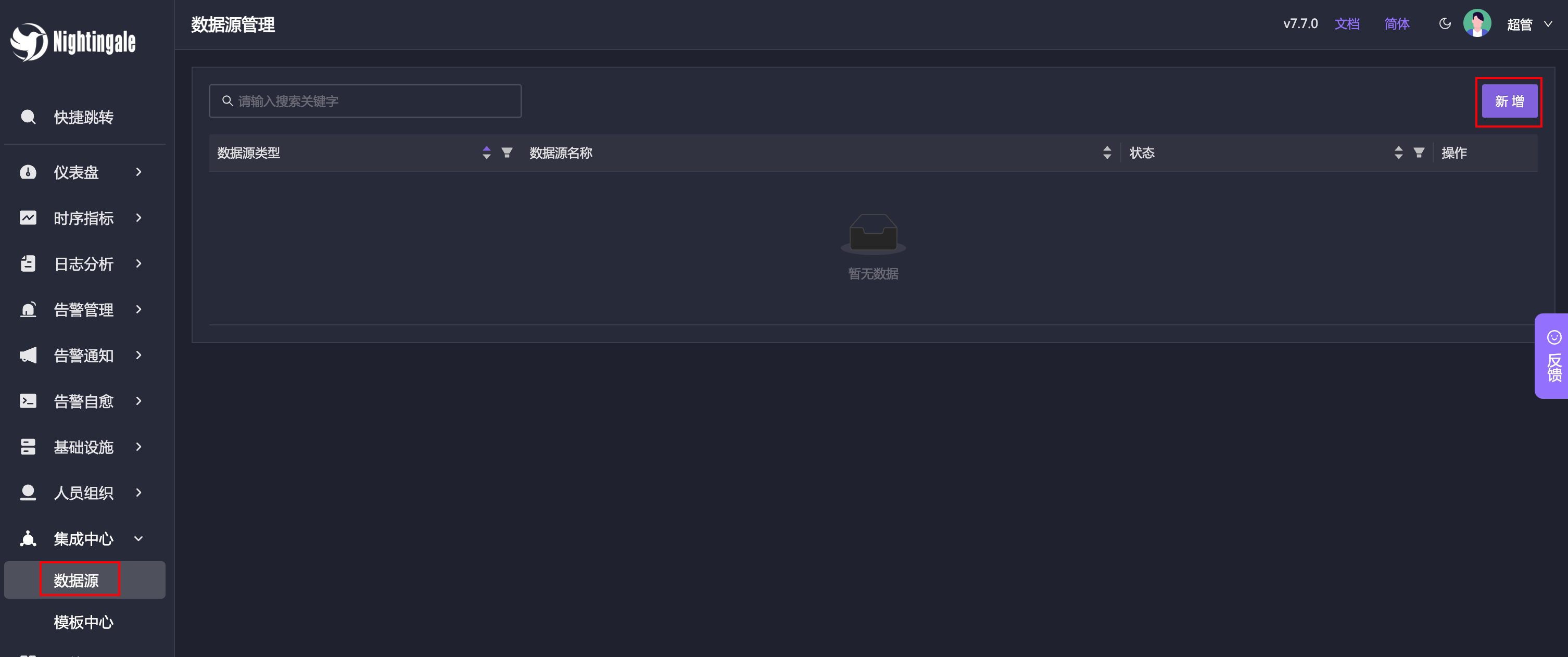
点击【新增】按钮,选择 Prometheus Like 数据源,所有和 Prometheus 兼容的数据源都选择 Prometheus Like 类型,然后填写数据源的名称和地址即可,其他的配置项可以留待以后再研究:
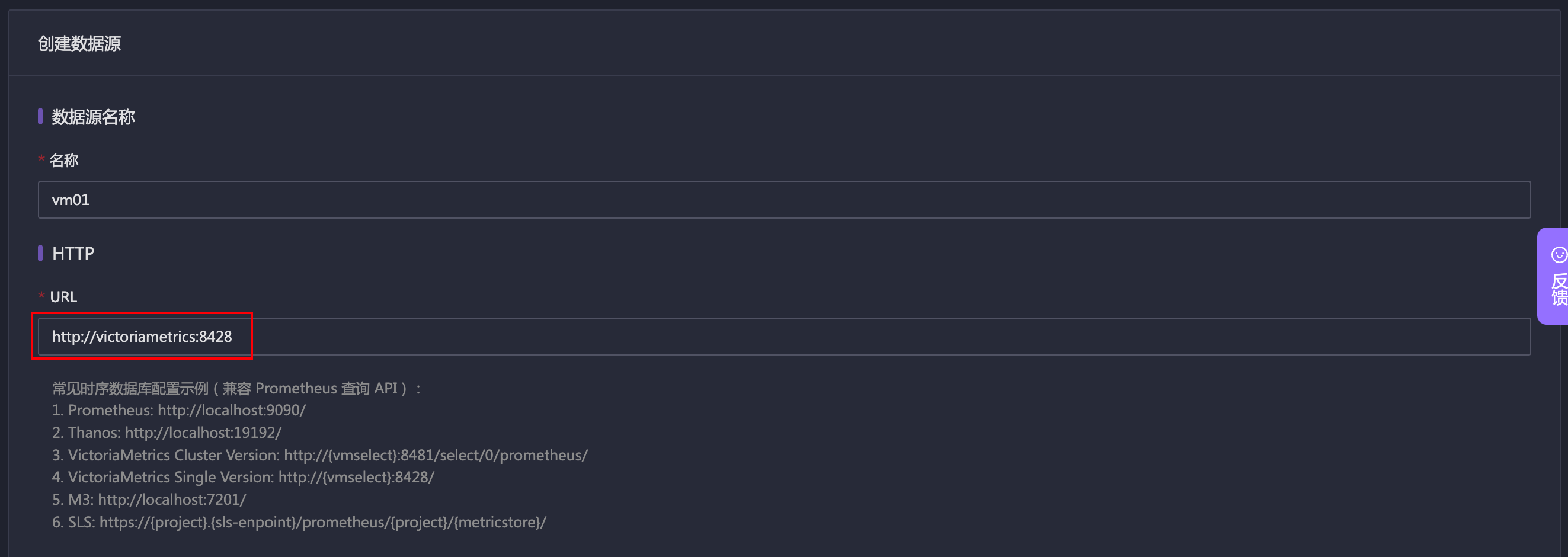
注意这里的 VictoriaMetrics 的 URL,写的是 http://victoriametrics:8428,因为是在容器里的嘛。完事就可以查看数据了。我们先到即时查询页面看看数据能否查到:
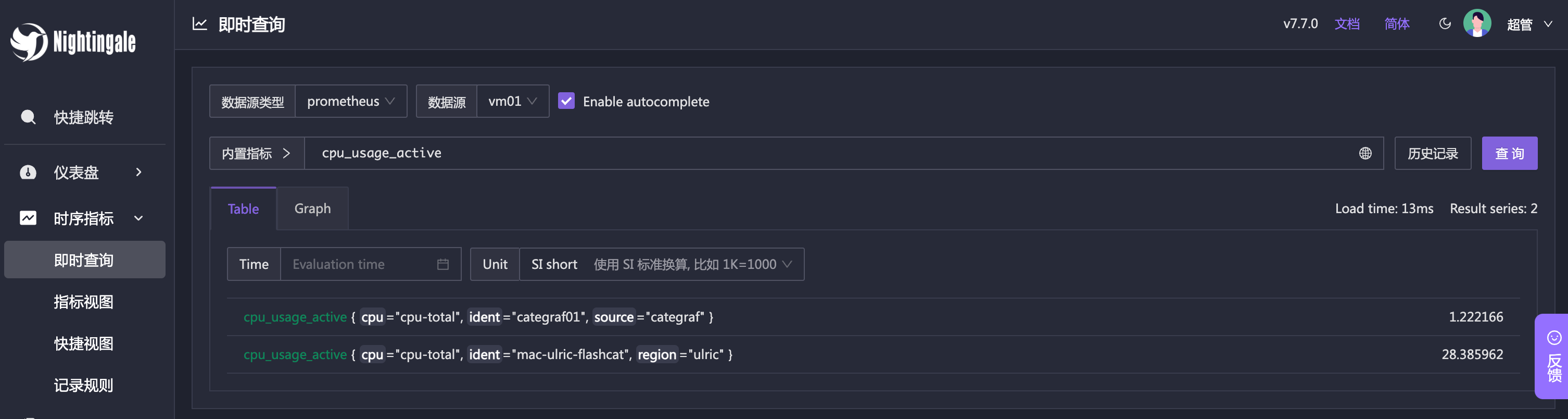
看起来没问题的。
默认情况下,Docker compose 会拉起一个 categraf 的镜像作为采集器,所以可以采集到一些监控数据。你的环境的话应该只会看到一台机器的数据,我的环境可以看到两条是因为我还部署了另一个 categraf。到机器列表页面可以很明显看到:
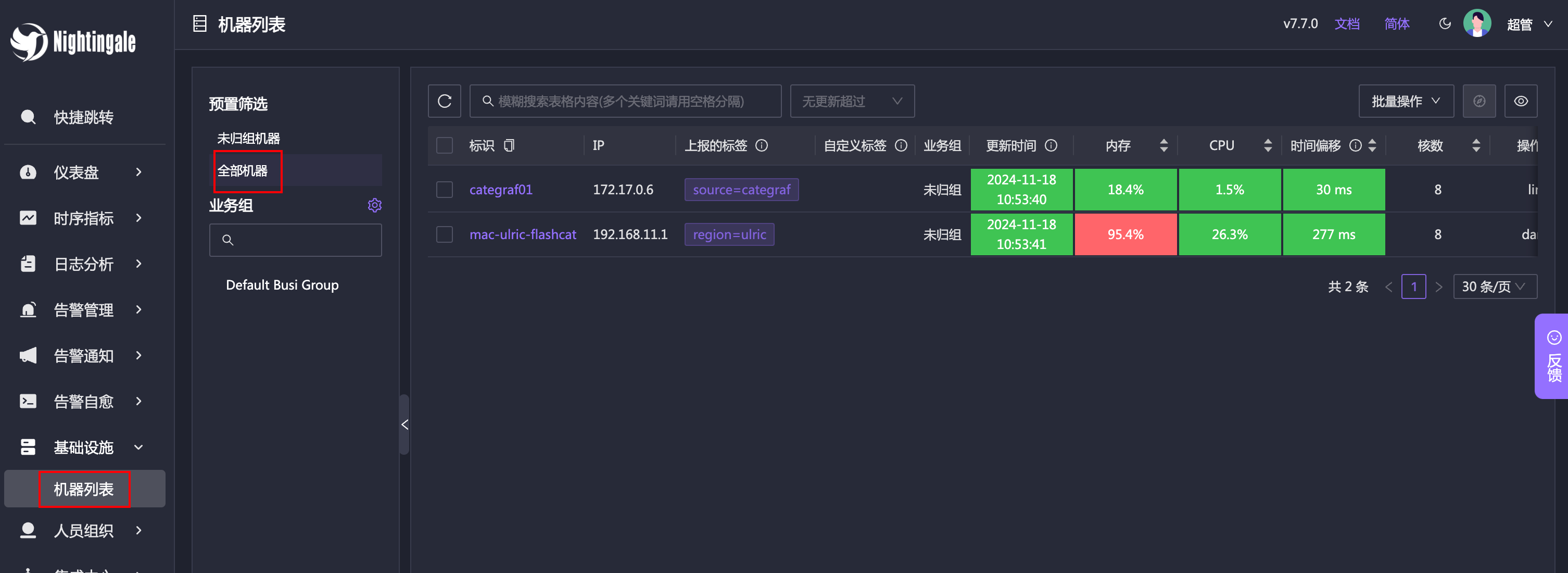
接下来我们导入一个仪表盘看看,进入仪表盘列表页面,选择左侧的某个业务组(我这里选择默认的 Default Busi Group),点击右上角的【导入】按钮:
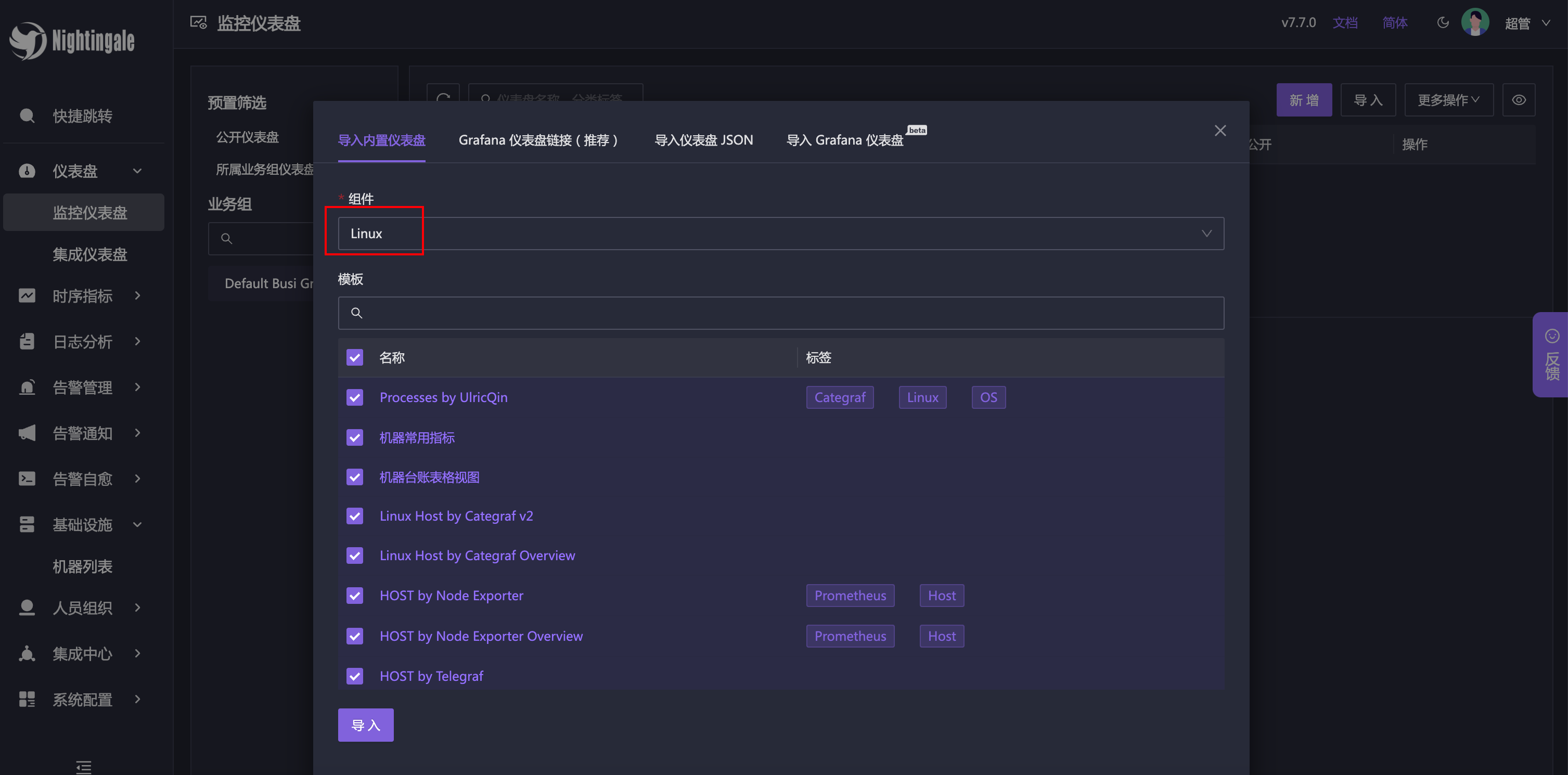
我这里选择导入机器相关的仪表盘,所以选择 Linux 类别,然后把所有仪表盘都导入进来,有些仪表盘不适用 Categraf 采集器,没关系,挨个点点看看哪个好使就用哪个。
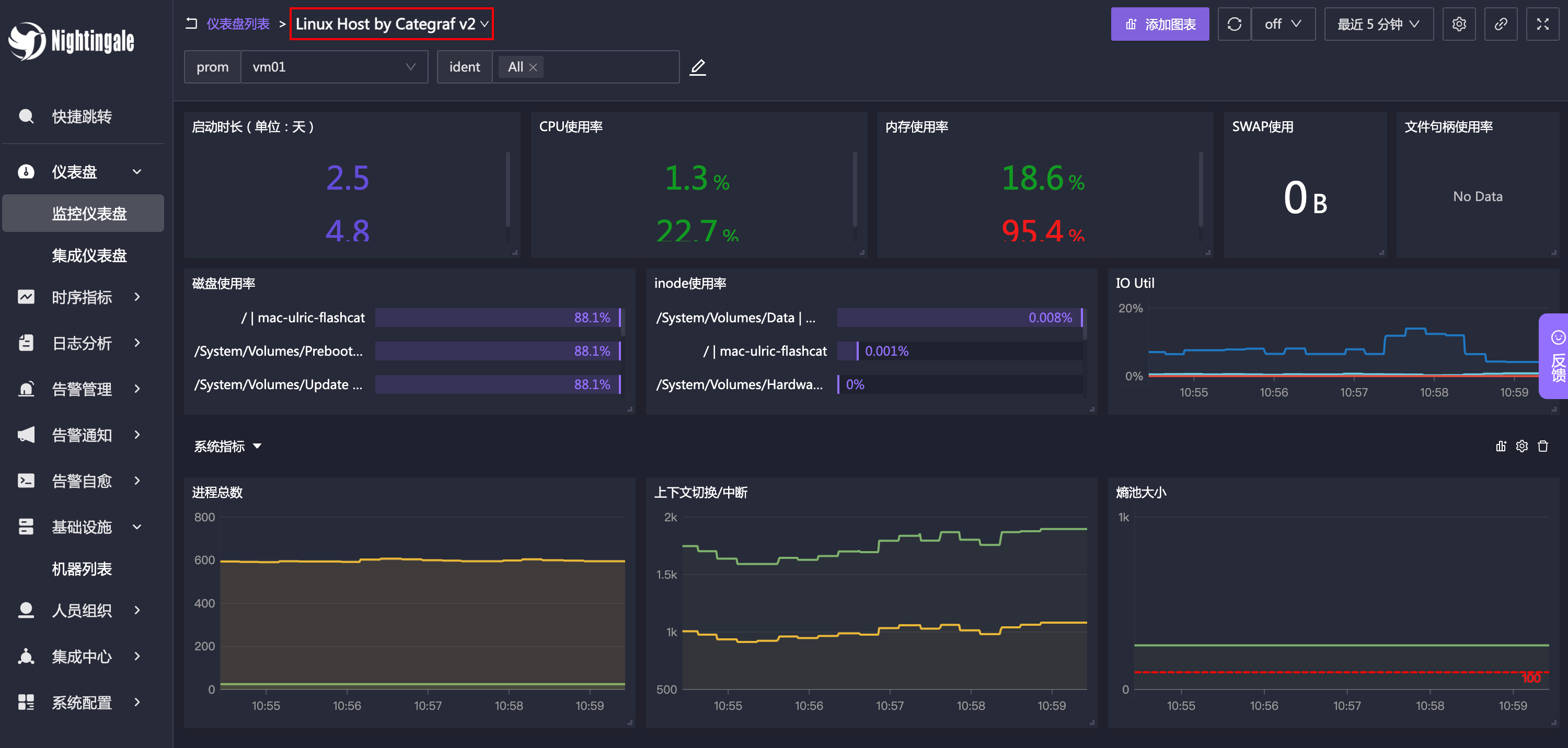
比较齐全的是 Linux Host by Categraf v2 这个仪表盘。通过这个仪表盘你可以看到时序库中的所有机器。有些人会说,我只想看到自己业务组下的机器怎么搞?比如我这个环境里有两个机器,我把这两个机器分别挂到不同的业务组下:
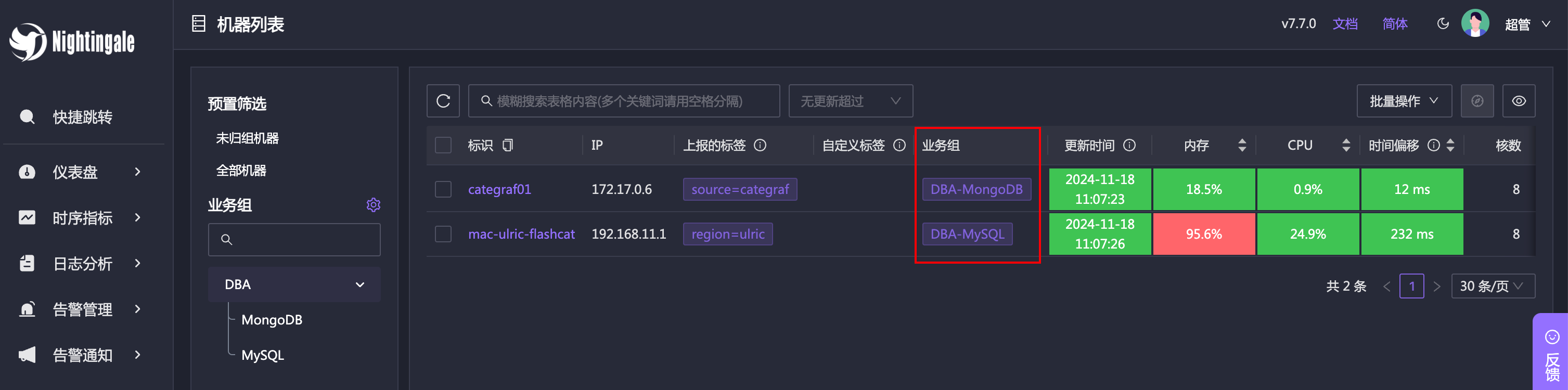
之后,我们重新进入仪表盘页面,在不同业务组下分别打开:“机器常用指标”这个仪表盘,这个仪表盘只能看到当前业务组下的机器:
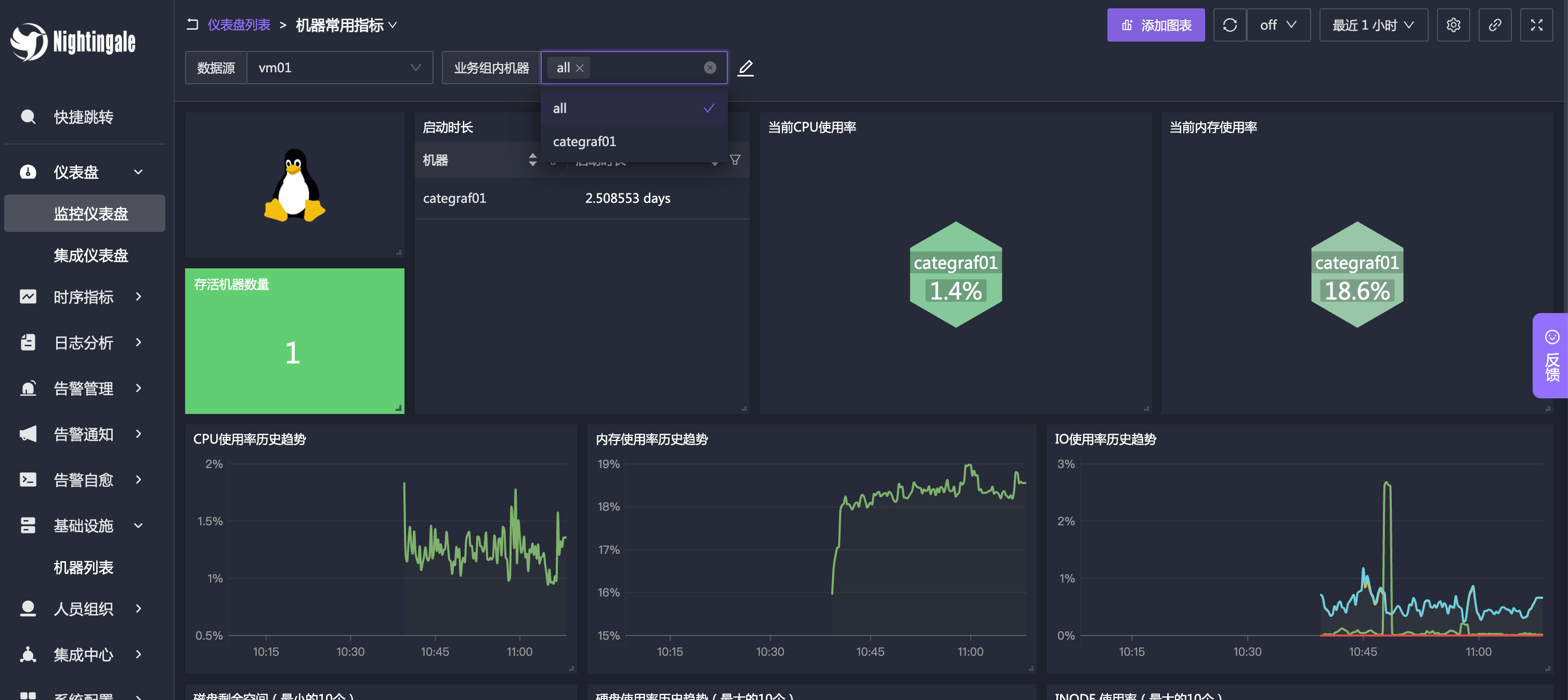
OK,我们再试试导入一批告警规则,进入告警规则页面,点击右上角的【导入】按钮:
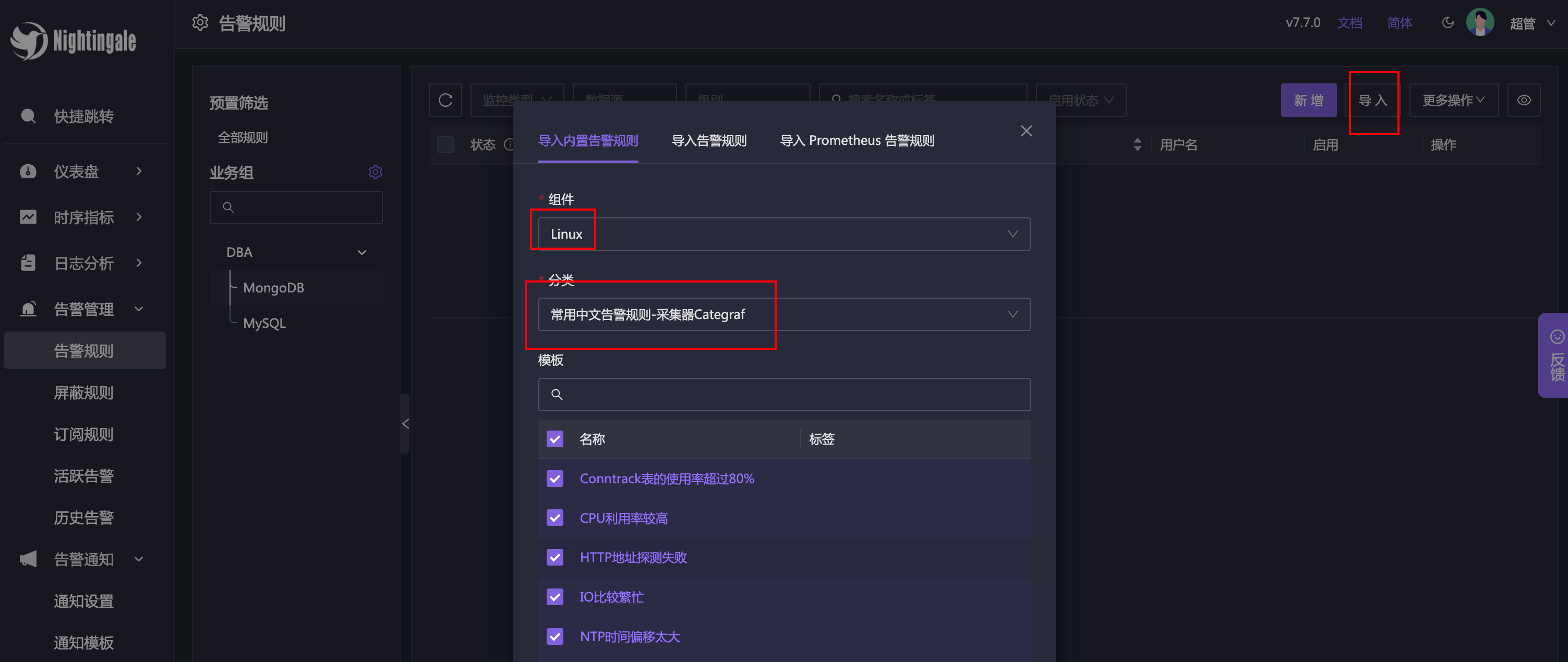
导入 Linux 类别下的常用告警规则。导入的时候要选择生效到哪些数据源,我这里只有一个数据源,就选择所有数据源了。可以先不启用,等以后有需要再启用。
最后我们搞一个钉钉机器人:
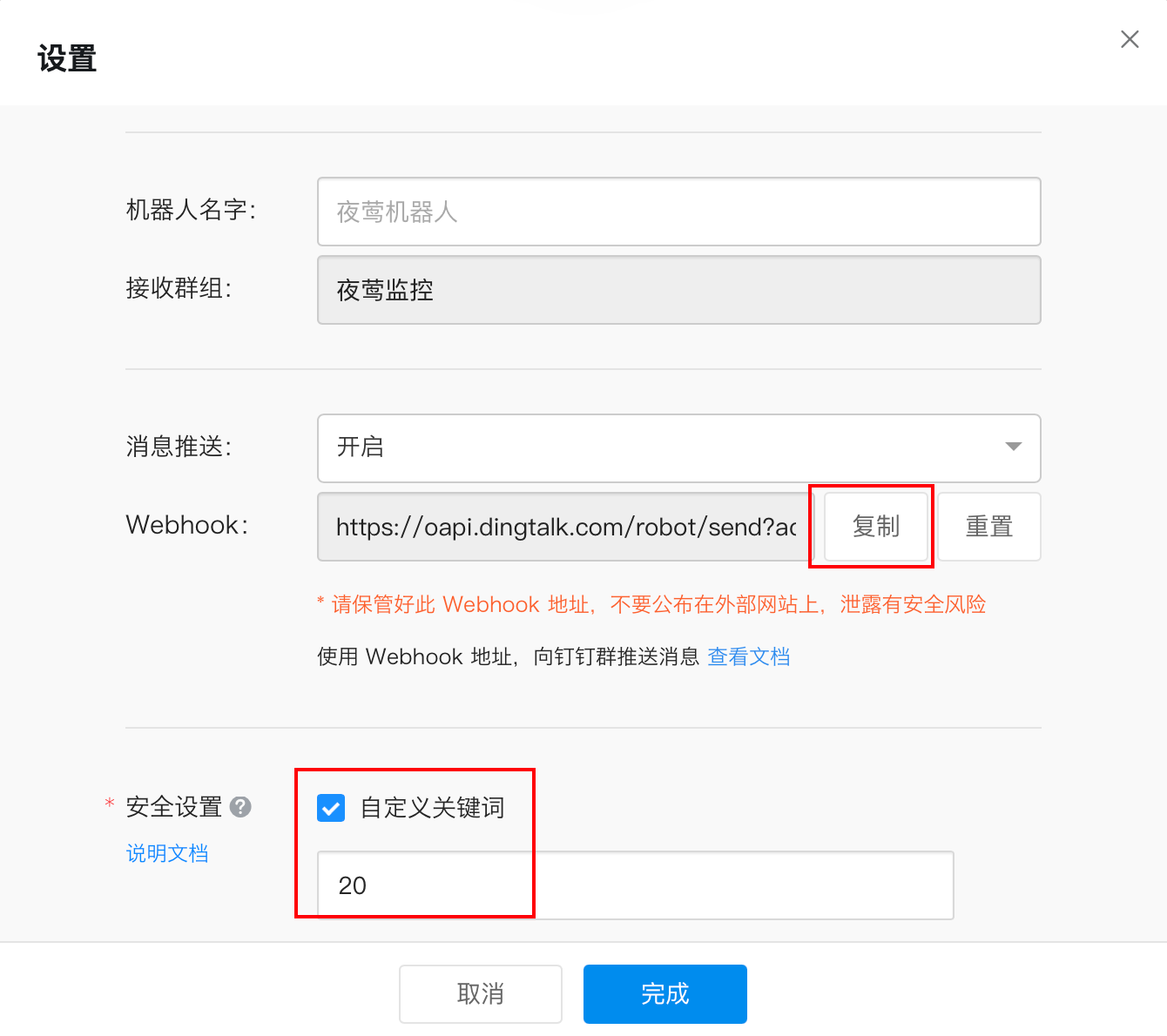
使用关键字作为认证机制,关键字写 20,因为告警消息中一定会有时间的,所以用 20 一定可以验证通过。批量选中刚才导入的告警规则,更新告警规则:
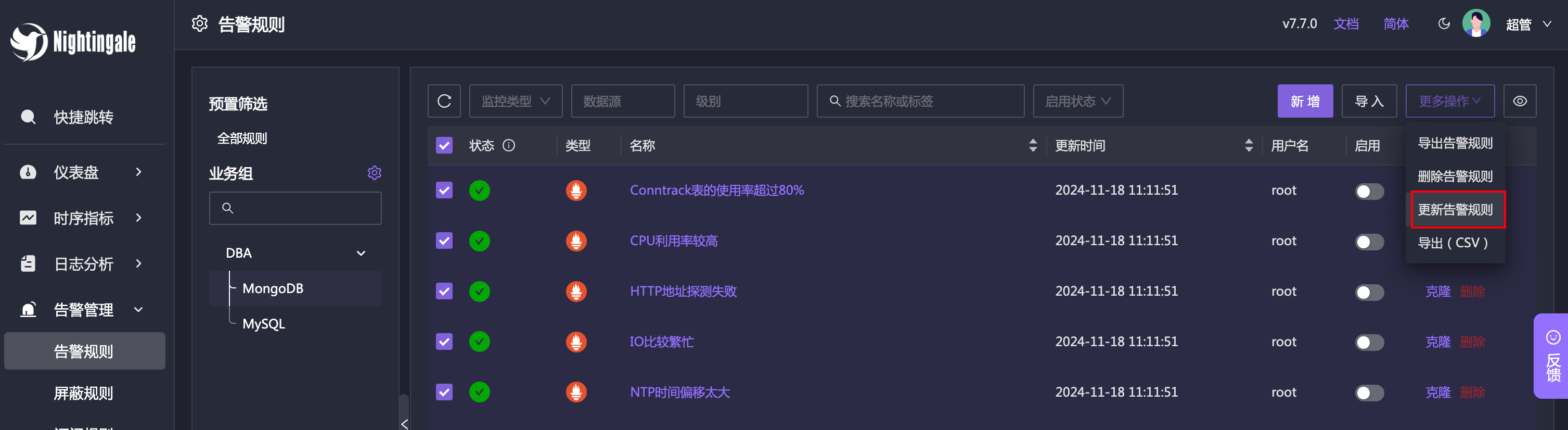
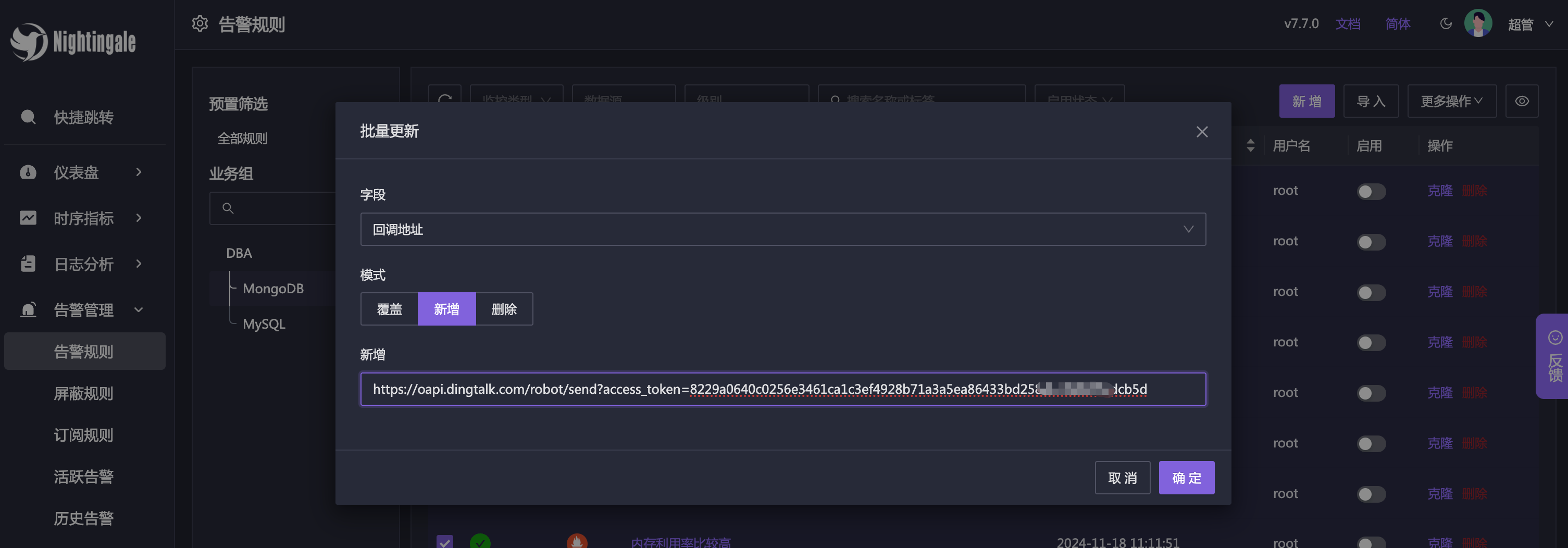
批量更新所有告警规则的回调地址,塞入钉钉机器人的 webhook 地址。这样之后,后面这些告警规则如果触发了告警,就会发送到钉钉机器人了。
最后,批量更新告警规则,启用:
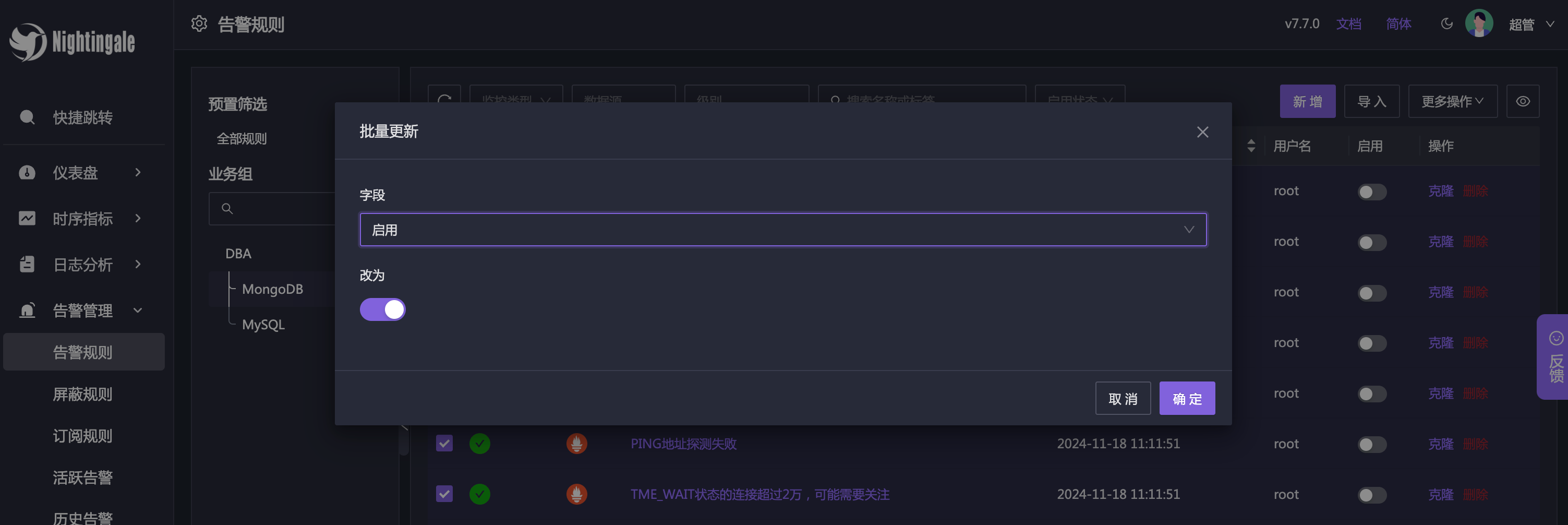
之后如果有哪个规则触发了,就会发告警到钉钉了,当然,你为了快速体验,也可以手工修改某个告警规则的阈值,让它尽快触发。就可以看到效果了。
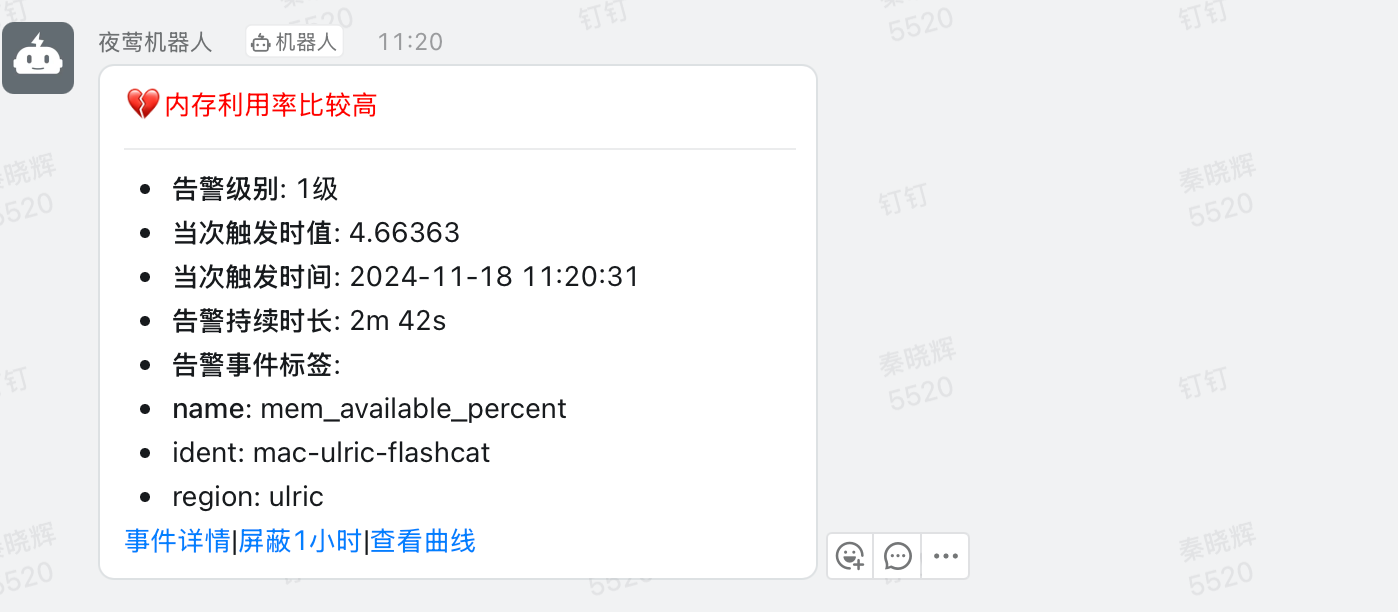
更多功能探索,请参考 夜莺官方文档。










评论